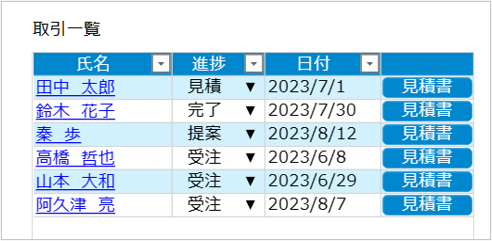【リストビュー】セル型の設定-Forguncy(フォーガンシー)
また、本記事の内容についてはサンプルアプリのご提供も行っております。
サンプルアプリをご希望の場合はこちらよりご連絡ください。
リストビューの行部分にセル型を設定することができ、閲覧するだけでなく汎用的にリストビューを使用することができます。
ただし通常セルに設定する場合と、リストビューの行部分に設定する場合とでは、同じセル型であっても使用できる機能は異なります。
Forguncy Builder上で設定できたセル型であっても、実行時に反映されないセル型は使用できません。
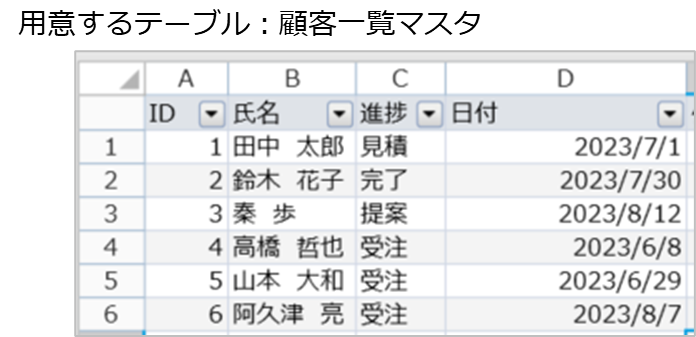
■ リストビューの行部分にセル型を設定
顧客との取引一覧のリストビューを作成し、顧客の氏名に文字リンクを設定して別のページへ遷移する設定を行います。
また、ボタンを追加しポップアップウィンドウをが実行されるよう設定をします。
(1) セル型のハイパーリンクを設定。
顧客一覧のリストビューを作成します。(顧客一覧マスタ)
「氏名」を選択し、「ホーム」タブ > セル型のハイパーリンクを設定します。
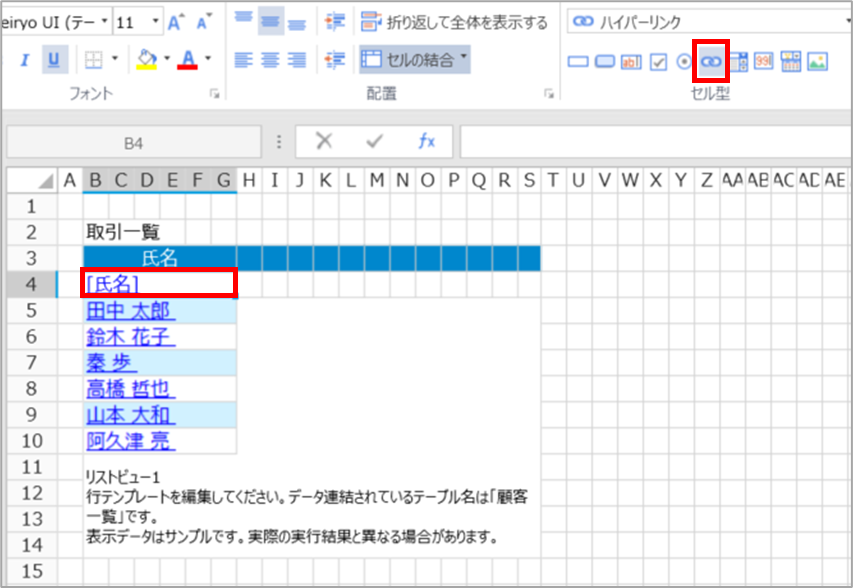
ハイパーリンクのコマンドを設定します。
「氏名」を選択し、右ペイン>セル型のタブ>「コマンド」選択します。
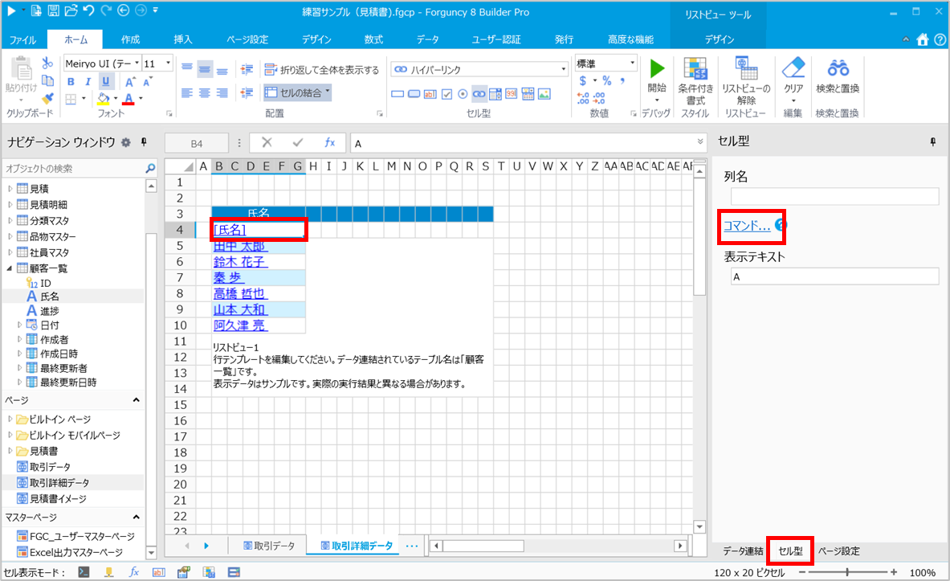
「コマンドの選択」で「ページ遷移」を選択し、遷移先のページを指定します。
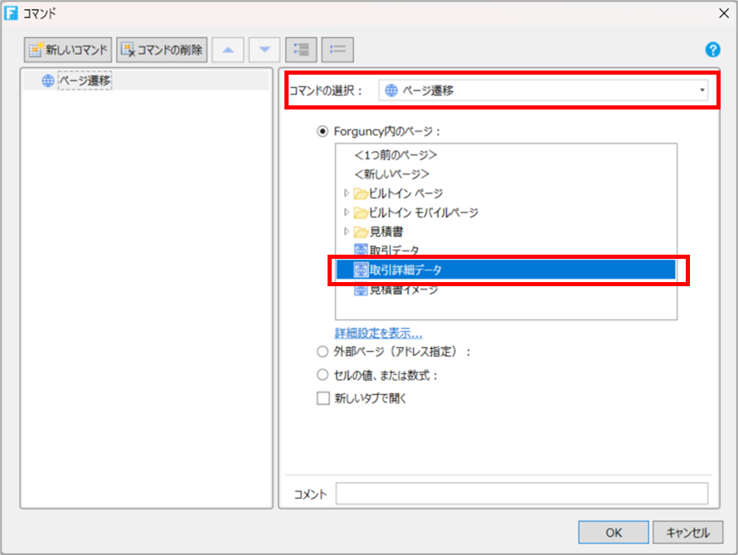
(2) セル型のボタンを設定。
ボタンを配置したいリストビューの行部分を選択し、セル型のボタンを設定します。
セルに文字を入力し、ボタン名称を設定します。
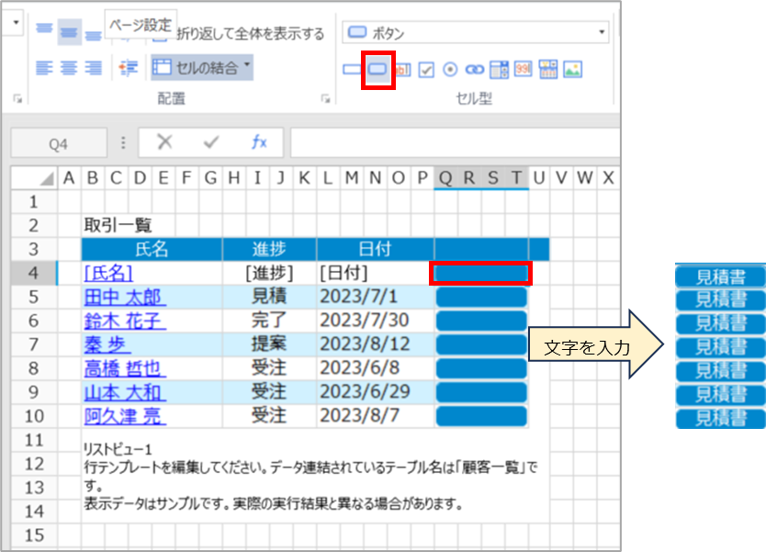
ボタンの「コマンドの選択」で「ポップアップウィンドウの表示」を選択し、表示するページを指定します。
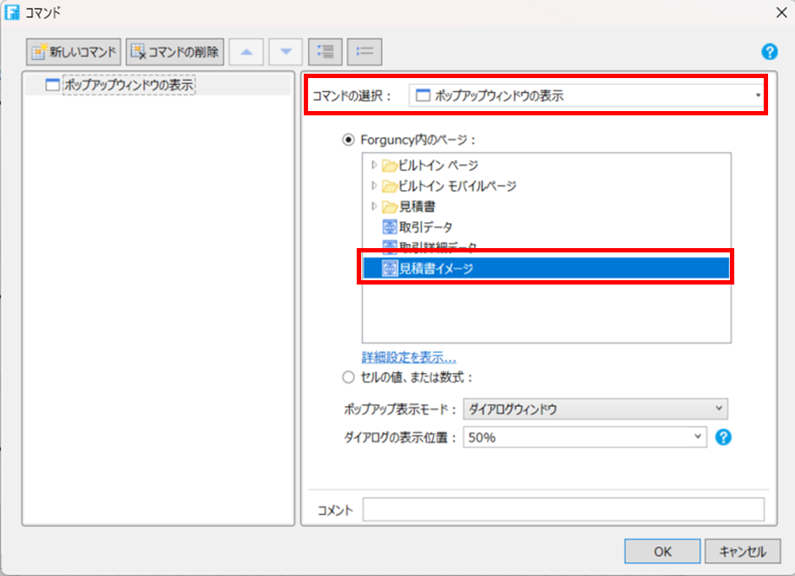
(3) セル型のコンボボックスを設定。
コンボボックスを配置したいリストビューの行部分を選択し、セル型のコンボボックスを設定します。
コンボボックスのデータを設定します。
右ペイン>セル型>リスト項目を設定します。
・テーブル:顧客一覧(リストビューと同じテーブル)
・値フィールド、表示フィールド:進捗
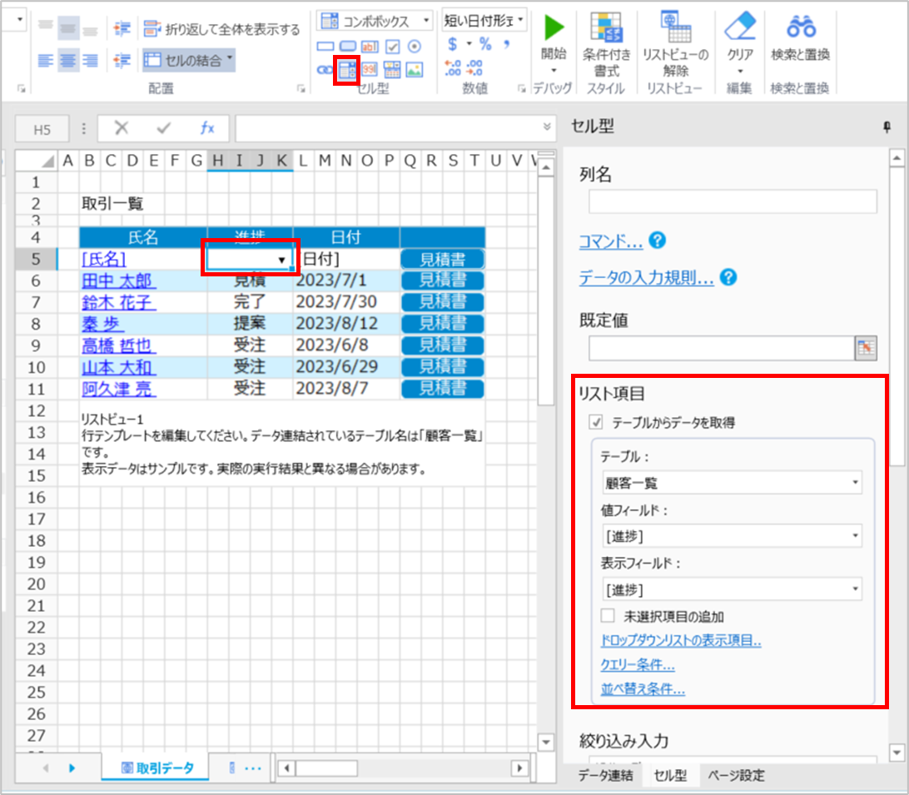
リストビューの上で、右クリックして「リストビューの設定」選択します。

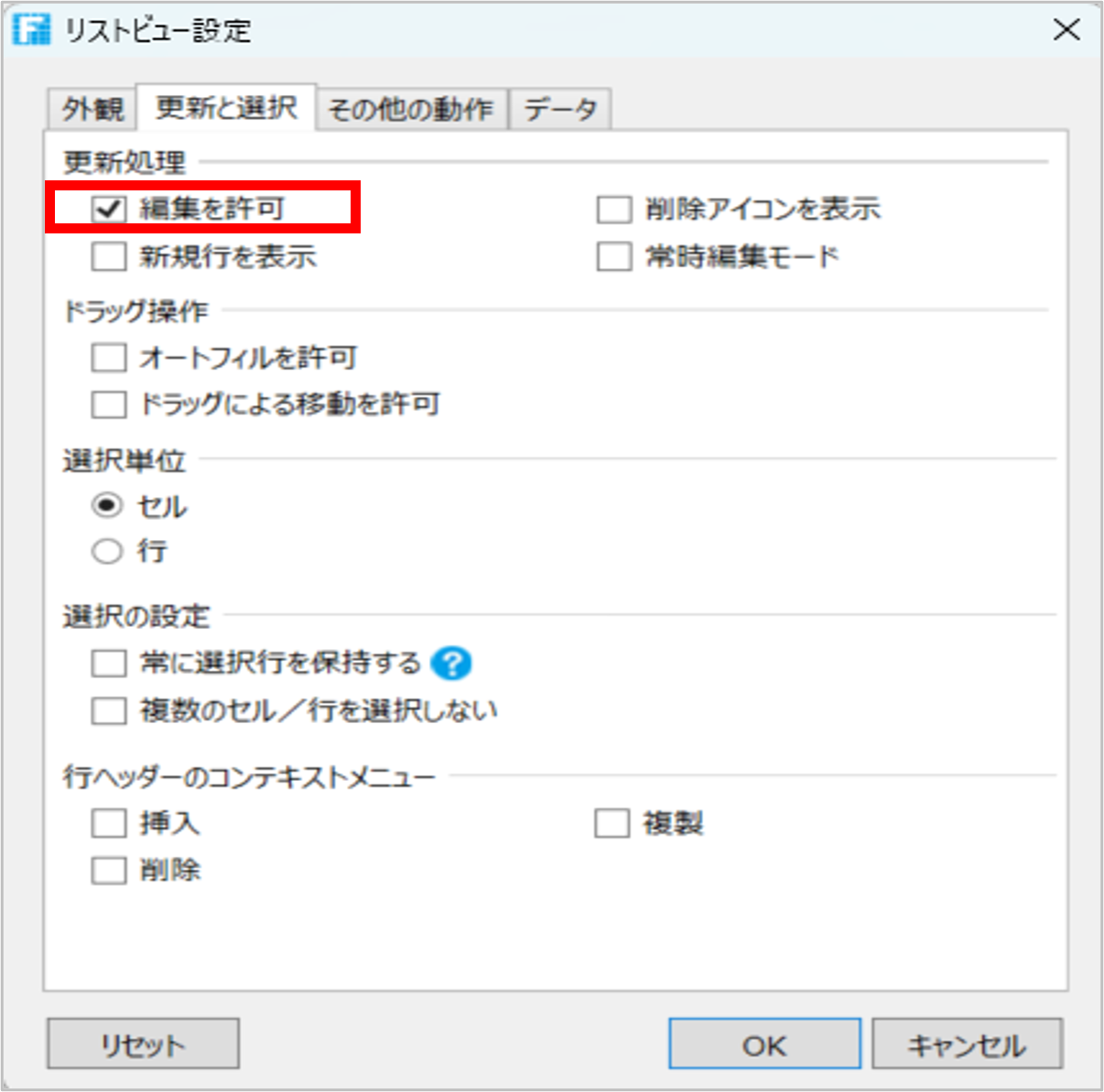
実行すると、リストビューの上に設定したセル型が表示されます。